
Contente
Começando com a introdução do Android 9 (Pie) nos dispositivos Samsung Galaxy, muitos usuários notaram que alguns de seus aplicativos de streaming de áudio ou música param de tocar sem qualquer motivo aparente. Se você for um desses usuários, este tutorial pode ajudar. O que você precisa fazer para corrigir o problema é simples: atualizar uma configuração específica, Permitir atividade em segundo plano. Isso deve funcionar se você estiver ouvindo música de aplicativos como o Spotify, usando o fone de ouvido oficial do Galaxy Buds ou ouvindo um arquivo de áudio.
Ativando Permitir Atividade em Segundo Plano
Você terá que selecionar qual aplicativo de áudio está tendo problemas e alterar uma configuração chamada Permitir atividade em segundo plano para corrigir problemas de reprodução de áudio.
Abaixo estão as etapas para habilitar Permitir atividade em segundo plano em seu Note10.
- Abra o aplicativo Configurações.
Você pode acessar as configurações puxando para baixo a barra de notificação na parte superior ou por meio da tela inicial ou da bandeja de aplicativos.
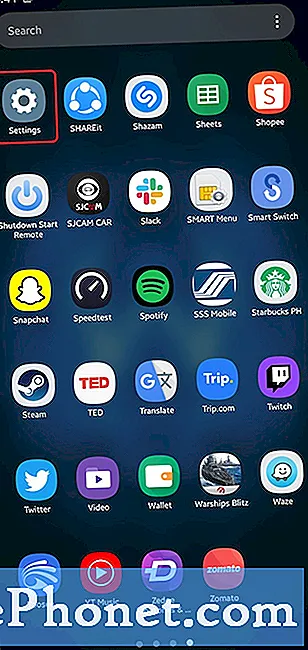
- Toque em Apps.
Role para baixo e abra Apps.
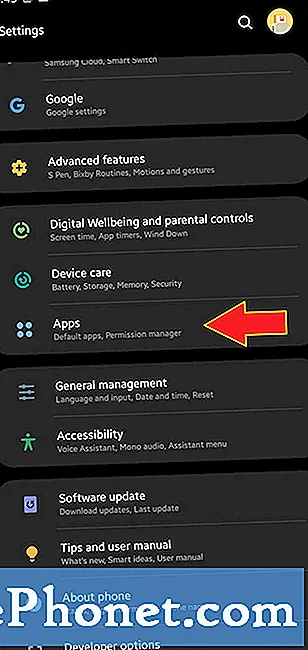
- Selecione o aplicativo.
Na lista, localize e toque no aplicativo com o qual você está tendo problemas de áudio. Nesta demonstração, vamos usar Spotify aplicativo.
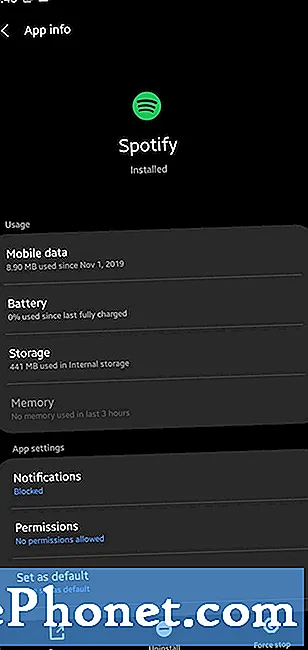
- Toque em Bateria.
Isso abre as opções de impacto da bateria para este aplicativo específico.
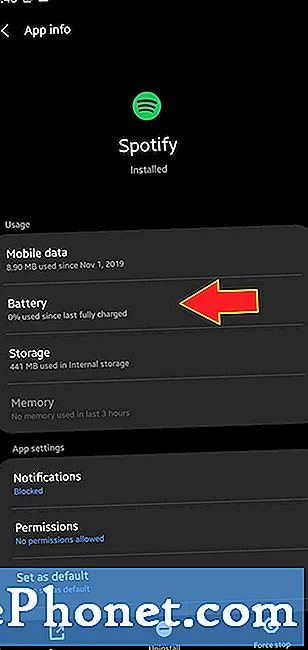
- Habilite Permitir atividade em segundo plano.
Certifique-se de que Permitir atividade em segundo planoA opção y está ativada (interruptor movido para a direita). Se você vir que essa opção está desativada, basta tocar no controle deslizante ou alternar para movê-lo para a direita.
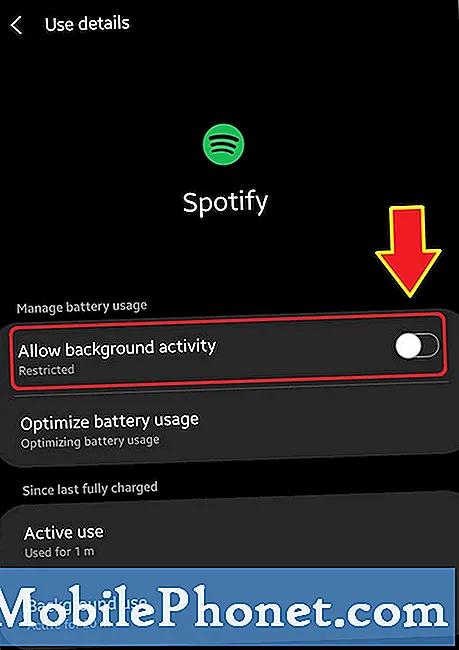
- Marque Otimizar o uso da bateria.
Este também é importante. Certifique-se de que o aplicativo em questão não é otimizado para bateria, pois isso pode bloquear o uso de redes móveis ou dados. Se um aplicativo for impedido de usar certas funções de rede, isso pode causar alguns problemas mais tarde. Toque em Otimize o uso da bateria.
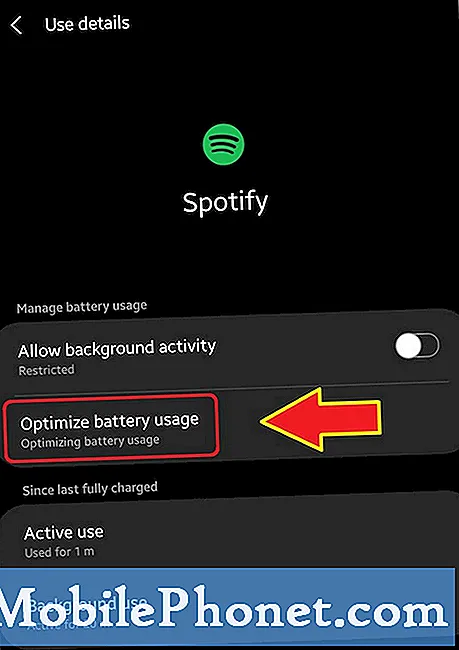
- Altere os aplicativos não otimizados para todos.
Isso permite que você veja a lista completa de aplicativos. Toque em Tudo.
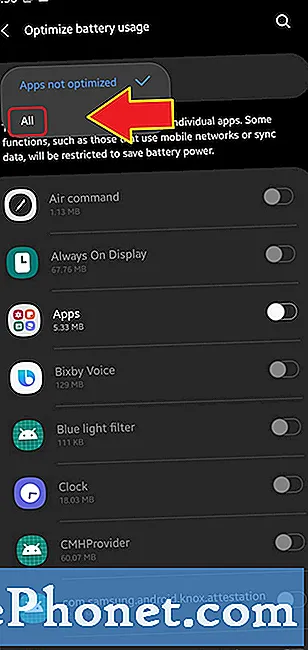
- Encontre o aplicativo.
Usando a caixa de pesquisa na parte superior, digite o nome do aplicativo. Então, selecione Spotify.
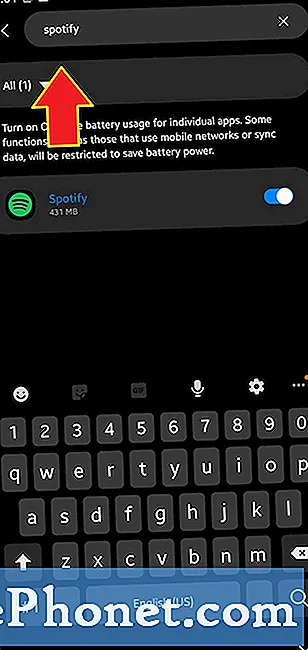
- Desative Otimizar o uso da bateria para o aplicativo.
Se o aplicativo estiver otimizado, desative-o movendo o controle deslizante para a esquerda.
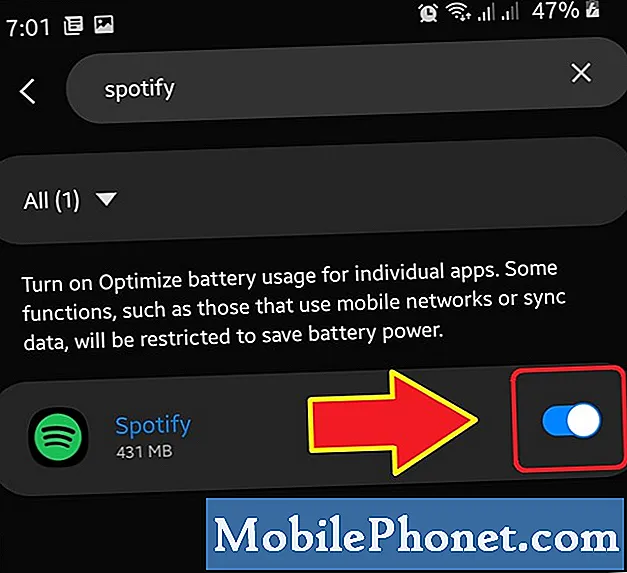
Leituras sugeridas:
- Como ativar a proteção contra toque acidental no Note10
- Como aumentar e diminuir a velocidade de reprodução do Netflix
- Como copiar contatos do telefone Samsung para o cartão SIM
- Como alterar a velocidade de reprodução no aplicativo YouTube para Android
Obtenha nossa ajuda
Está tendo problemas com seu telefone? Sinta-se à vontade para nos contatar usando este formulário. Tentaremos ajudar. Também criamos vídeos para quem deseja seguir instruções visuais. Visite nossa página do Youtube para solução de problemas.


